하드디스크, SSD, 외장하드 USB 등의 저장 장치들은 수명이 존재하며 이를 늘 체크하지 않으면 배드섹터와 같은 문제가 발생할 수 있습니다. 중요한 데이터의 손실을 방지하기 위해 사전에 데이터 마이그레이션과 백업을 실시하는 습관을 갖는 것이 중요합니다. 크리스탈 디스크인포와 같은 도구를 사용하여 저장 장치의 수명을 확인하고 배드섹터 검사부터 데이터 무결성, SMART 기능1 모니터링까지 다양한 기능을 활용해 안정적인 데이터 관리를 실천할 수 있습니다. 이를 통해 저장 장치의 안전성을 높이고 데이터 손실을 최소화할 수 있습니다.
참고 : 외장하드 안전제거 안전하게 사용방법
배드섹터란?
노랗 목차
- 소프트웨어 배드 섹터 (Software Bad Sector): 소프트웨어적인 이유로 발생한 배드 섹터로, 주로 데이터의 무결성 문제와 관련이 있습니다. 파일 시스템의 손상, 운영 체제의 오류, 전원 이슈 등이 소프트웨어 배드 섹터를 유발할 수 있습니다. 이러한 경우 데이터를 다시 정비하거나 디스크 체크 유틸리티를 사용하여 문제를 해결할 수 있습니다.
- 하드웨어 배드 섹터 (Hardware Bad Sector): 물리적인 하드웨어 손상으로 발생한 배드 섹터로, 주로 디스크 드라이브의 물리적인 문제와 관련이 있습니다. 이러한 배드 섹터는 주로 하드 디스크 드라이브의 특정 섹터 또는 트랙에 손상된 섹터로 나타납니다. 하드웨어 배드 섹터는 데이터 손실의 원인이 될 수 있으며, 주로 드라이브 교체가 필요할 수 있습니다.
배드 섹터(Bad Sector)는 하드 디스크 드라이브(Hard Disk Drive, HDD)나 다른 데이터 저장 장치의 일부분으로, 데이터를 올바르게 저장하거나 읽지 못하는 불량한 영역을 가리킵니다. 배드 섹터는 데이터 저장 장치의 물리적인 손상, 낙하, 자기장의 문제, 전원 문제 등 다양한 원인으로 발생할 수 있습니다.
| 배드섹터 (Bad Sector) | 설명 |
|---|---|
| 정의 | 저장 장치의 작은 부분 중에서 데이터를 기록하거나 읽을 수 없는 영역 |
| 원인 | 물리적 충격, 자기장의 변화, 오래된 하드디스크의 마모 등 |
| 종류 | 소프트웨어 배드섹터: 임시적으로 발생하며 복구 가능 하드웨어 배드섹터: 물리적 손상으로 영구적인 손상 |
| 영향 | 데이터 손실, 파일 손상, 시스템 불안정성 등의 문제를 초래할 수 있음 |
| 검사와 관리 | 크리스탈 디스크인포 등의 도구로 주기적으로 스캔하여 확인 배드섹터가 발견되면 해당 영역의 사용을 중지하고 데이터 이전 필요 |
| 예방과 조치 | 주기적인 백업과 데이터 마이그레이션으로 데이터 안전 보장 안정적인 저장 환경 유지 및 사용 중지된 장치는 적절한 폐기 처리 |
하드디스크의 수명을 체크하는 방법은 여러 가지가 있는데 너무 많은 정보는 어차피 해가 되기 때문에 하드디스크 검사 프로그램으로 널리 사용되는 무료 소프트웨어로는 크리스털 디스크 인포 이용한 데이터 복구방법에 대해 알아보겠습니다.
- 수명 확인: 저장 장치의 수명을 확인하고, 필요할 때 백업과 마이그레이션을 수행하여 데이터 손실을 최소화할 수 있습니다.
- 배드섹터 검사: 저장 매체의 배드섹터 유무를 검사하여 불량 섹터를 찾아내고 대처할 수 있습니다.
- 마이그레이션과 백업: 중요한 데이터를 안전한 곳으로 이전하고 주기적으로 백업하여 데이터의 안전성을 확보합니다.
- 전원 확인: USB나 외장하드 사용 후에는 반드시 전원이 꺼진 것을 확인하고 안전하게 분리해야 합니다.
- 데이터 무결성: 저장 장치 내의 데이터가 손상되지 않았는지 확인하고 데이터의 무결성을 보호합니다.
- SMART 기능 모니터링: 저장 장치의 SMART 기능을 모니터링하여 이상 징후를 조기에 발견할 수 있습니다.
- 온도 및 성능 모니터링: 저장 장치의 온도와 성능을 모니터링하여 오버히팅 등의 문제를 방지합니다.
- 디스크 정보 표시: 저장 장치의 상세 정보를 표시하여 어떤 문제가 있는지 파악할 수 있습니다.
- 시작 부팅 가능: 부팅 가능한 USB로 만들어 부팅 시스템을 테스트하거나 복구할 수 있습니다.
해당 프로그램을 다운로드하고 사용하는 방법에 대해 알아보도록 하겠으며 외장하드나 하드디스크에 배드섹터가 있다면 Testdisk 프로그램을 이용해 복구가 가능합니다.
크리스탈디스크인포 다운로드
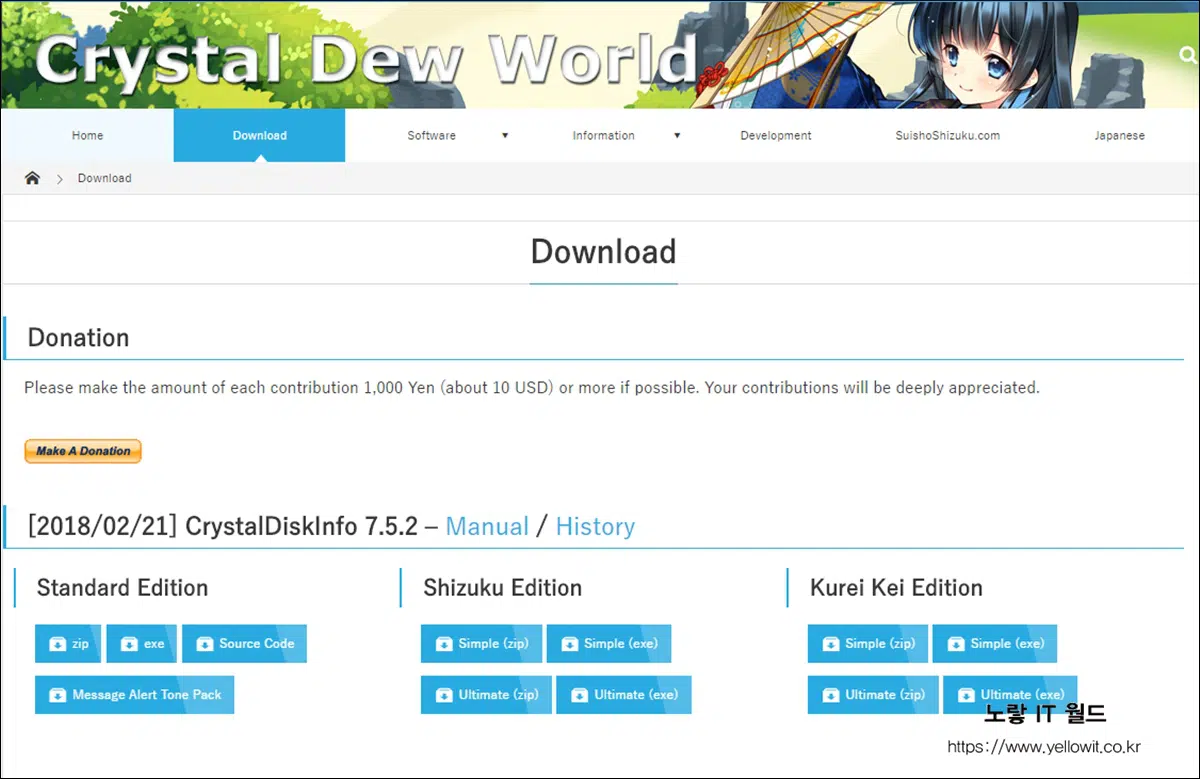
- 크리스탈 디스크 인포 사이트로 접속 후 해당 프로그램을 다운받습니다.
- 총 3가지 버전이 존재합니다.
- 기능상 차이는 없고 스킨(디자인)의 차이이기 때문에 취향에 맞는걸로 다운로드합니다.
- 깔끔한 디자인을 원한다면 왼쪽의 스텐다드 버전으로 다운받고 Shizuku 와 Kurel Kel 은 애니메이션 스킨으로 알고 있습니다.
크리스탈디스크인포 설치

- 프로그램 설치시 언어는 영문으로 진행 되며 설치과정은 어렵지 않습니다.
- 기본세팅값에서 변경하지 말고 Next만 눌러주면 설치가 완료됩니다.
- 시작메뉴에 표시할 이름을 정해줍니다.
- 시작메뉴를 만들기 싫다면 Don’t Create a Start Menu Folder 를 체크해주고 그렇지 않다면 그냥 Next 눌러줍니다.
- 바탕화면에 아이콘을 생성할것인지 체크하고 Next
- 설치는 용량이 크지 않기 때문에 설치는 금방됩니다.
외장하드 SSD 하드디스크 수명확인
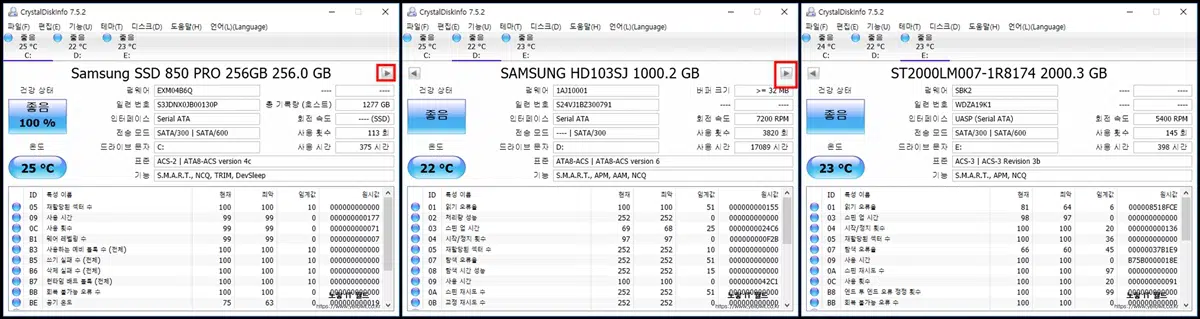
크리스탈 디스크 인포 프로그램을 실행시의 모습입니다.
Launch Crystal Disk Info를 체크하고 피니쉬를 누르면 자동으로 하디드스크 검사프로그램이 실행됩니다.
크리스탈 디스크인포 기능 9가지
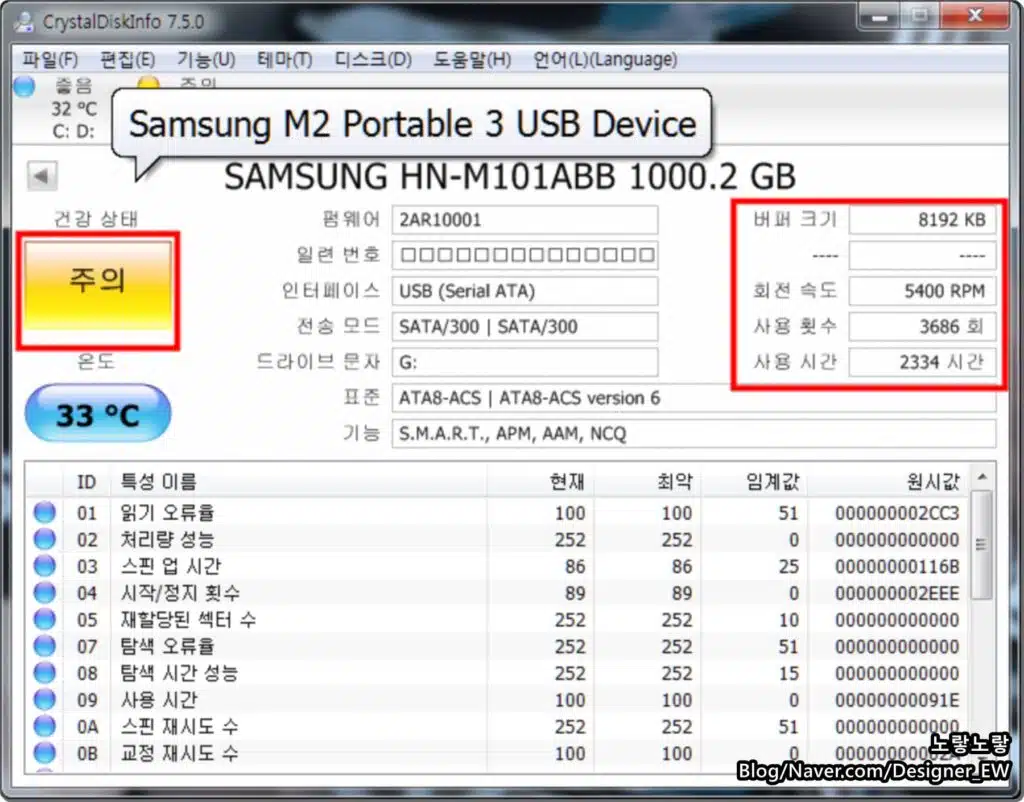
- 화면에서 볼수 있듯이 기본적인 하드디스크 및 SSD의 총 기록 양 사용 횟수 사용시간 등을 확인할 수 있습니다.
- 그 외 에도 장착된 SSD 850PRO의 건강 상태와 온도 등도 파란색으로 뜨는것으로 보아 정상임을 알 수 있습니다.
- 다음으로 넘겨 두번째 이미지를 보게되면 2년정도 사용한 하드디스크 상태가 보입니다.
- 오래 사용했지만 다행히 하드디스크의 상태는 정상임을 볼 수 있습니다.
- 그리고 하드디스크는 SSD와 달리 RPM이라는 것이 존재하는데 이는 하드디스크의 특성상 회전속도가 포함되기 때문입니다.
- SSD의 장점이 회전 RPM이 없기 때문에 소음이나 발열이 적은것으로 알고 있는데 일반 하드디스크보다 SSD가 더 온도가 높아 이 부분은 좀 의아합니다.
- 하드디스크 검사 상태를 확인했으니 이번에는 외장하드의 상태를 확인를 확인하기 위해 세번째 이미지를 확인합니다.
- 외장하드다 보니 사용 횟수가 상대적으로 낮은 것을 볼 수 있으며 버퍼 크기나 회전속도나 총 기록 양을 확인할 수 없는 것을 볼 수 있어 외장하드 수명주기를 확인하는데 도움이 됩니다.
- 이렇게 하드디스크의 상태를 늘 배드섹터 검사 프로그램으로 돌려가며 상태가 좋지 못한 부분이 있다면 미리 백업을 받아두는 버릇을 가지는 것이 좋습니다.
크리스탈디스크인포 배드섹터 검사
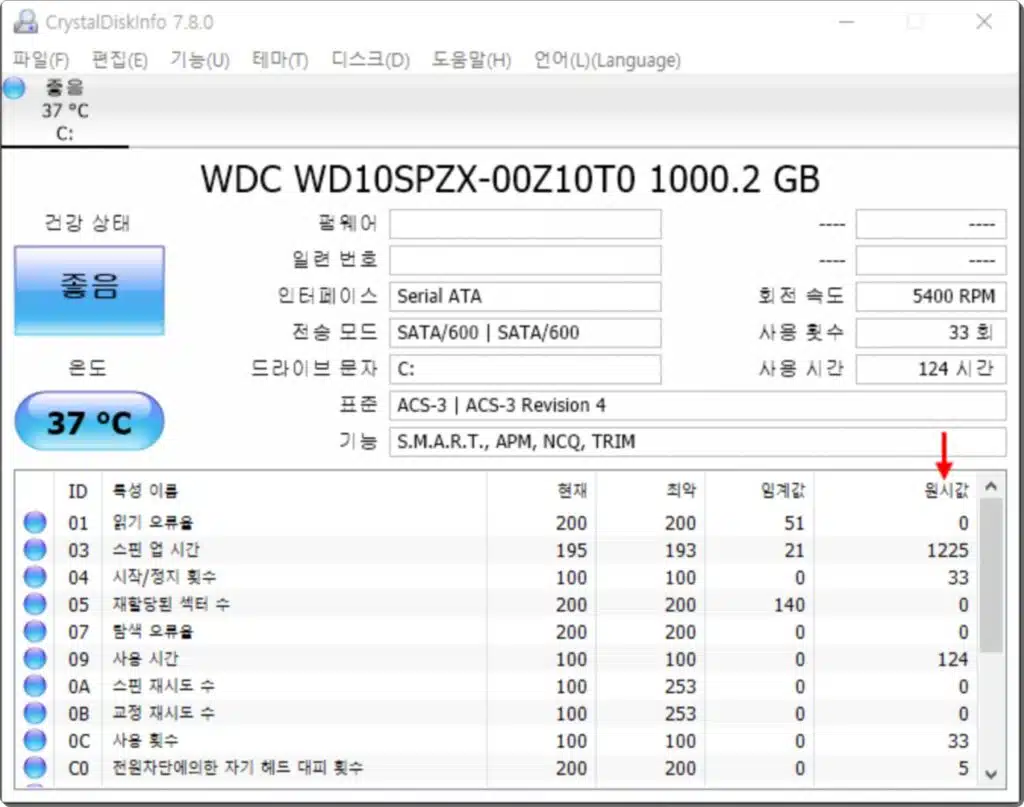
여기서 우리가 필요로하는 배드섹터를 검사하기 위해서는 현재나 최악 임계값이 아닌 원시값 수치를 주의해서 확인해야합니다.
원시값에 주목해주세요
| ID | 특성이름 |
|---|---|
| 01 | HDD가 자료를 읽을 때 발생하는 에러의 비율 |
| 05 | 오류가 발생된 섹터의 개수 |
| 0A | 최대 RPM에 도달하지 못해 재시작한 횟수 |
| C5 | 상태가 안좋은 섹터 개수 |
| C6 | 회복 불가능 망가진 섹터로서 베드섹터 “불량센터” |
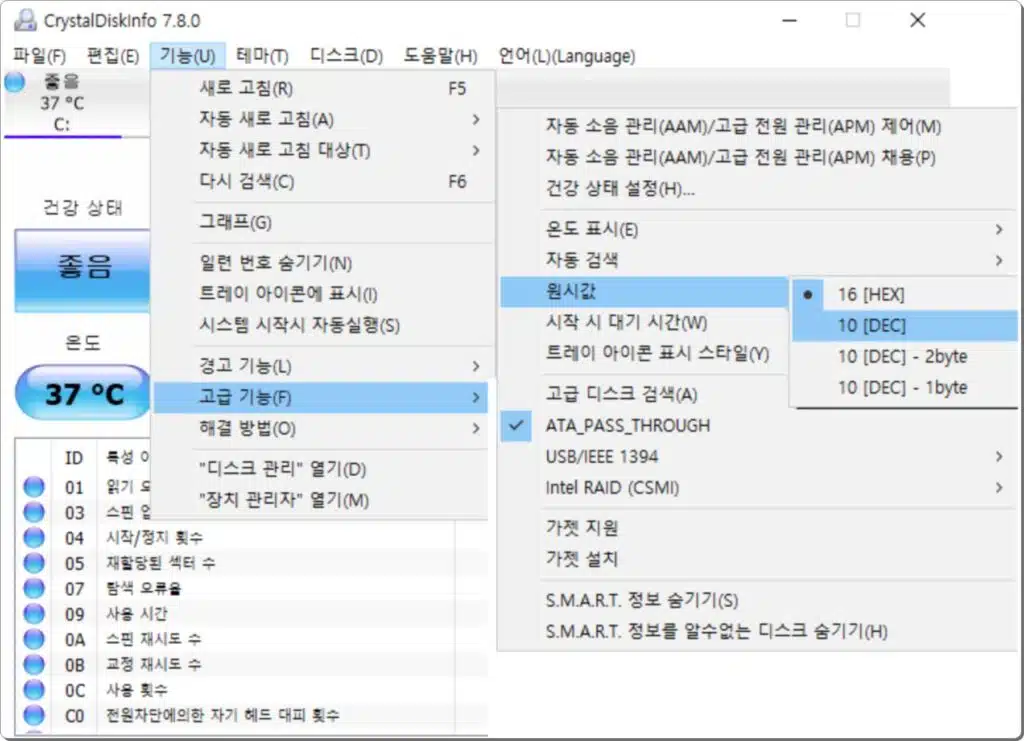
2진수로 숫자를 표현했기 때문에 10진수로 보려면 기능 – 고급 기능 – 원시 값 – 10 DEC 변경합니다.
정리하면, 하드디스크, SSD, USB 등의 저장 장치는 수명이 한정되어 있으며 이를 체크하지 않으면 데이터 손실과 배드섹터 등의 문제가 발생할 수 있습니다. 중요한 데이터를 보호하기 위해선 데이터 마이그레이션과 백업을 꼭 실시하고, 크리스탈 디스크인포와 같은 도구를 활용하여 저장 장치의 상태를 모니터링하는 습관을 가질 필요가 있습니다. .
따라서 안정적인 저장 장치 관리를 통해 데이터의 손실을 최소화하고 안전한 사용 환경을 유지할 수 있습니다.
외장하드 하드디스크 삭제 후 복구방법
만약 외장하드나 하드디스크에서 소중한 데이터를 잃어버렸다면 파이널데이터를 사용하여 데이터를 복구할 수 있습니다. 하드디스크가 감지되지 않거나 외장하드를 연결할 때 지속적으로 포맷 창이 표시된다면 CHKDSK 방법을 시도해볼 수도 있습니다. 이를 통해 아래의 절차를 따라 데이터 복구나 하드디스크 문제 해결을 시도할 수 있습니다.
배드섹터는 데이터 손실의 위험을 초래할 수 있으므로, 주기적인 백업 및 하드 디스크 드라이브의 건강 상태를 모니터링하는 것이 중요합니다. 현대의 운영 체제 및 디스크 관리 도구는 배드 섹터를 식별하고 처리하는 데 도움을 주며, 이를 통해 데이터 손실을 예방하고 저장 장치의 성능을 최적화할 수 있습니다.
- Self-Monitoring, Analysis, and Reporting Technology (S.M.A.R.T.): 이 용어는 주로 컴퓨터 하드 디스크 드라이브의 건강 상태 및 성능을 모니터링하고 예측하는 기술과 관련이 있습니다. 하드 디스크 드라이브가 언제 고장날 수 있는지 사전에 경고하거나 데이터 손실을 예방하기 위해 사용됩니다. ↩︎

4 thoughts on “배드섹터 검사 수명확인 -크리스탈 디스크인포 기능 9가지”